Im Beitrag Acht nützliche und vier weniger nützliche Widgets habe ich die meines Erachtens nützlichsten Widgets von iOS und iPad OS vorgestellt und eine ausführliche Besprechung von Widgetsmith in Aussicht gestellt: Das ist eine App, mit der man eigene Widgets mit massgeschneiderten Informationen fabriziert.
Die Idee hinter Widgetsmith ist einleuchtend und sie ermöglicht es, spezifische Informationen auf dem Homescreen oder in der «Heute»-Ansicht zu platzieren. Doch – und das ist der grösste Kritikpunkt – ist die App nicht benutzerfreundlich. Ich bin auch nach meinem Test nicht sicher, ob ich sie eigentlich so verwende, wie es gedacht ist. Aber so habe ich es probiert:
Widgets erstellen und bearbeiten

In der Rubrik Widgets sieht man die vorhandenen Infokästchen und fügt neue hinzu. Sie sind nach Grössen in die Kategorien Small, Medium und Large, also klein, mittel und gross eingeteilt. Es scheint nicht so zu sein, dass man die Grösse nachträglich ändern kann. Das ist ein Nachteil, weil nicht immer von vornherein absehbar ist, welches die ideale Grösse wäre.
Hat man in der entsprechenden Kategorie auf Add geklickt, gibt man seinem Widget einen Namen, indem man oben bei Tap to rename tippt.

In dieser Ansicht hat man die Möglichkeit, das Standard-Widget (Default Widget genannt) durch ein oder mehrere Timed Widgets zu ergänzen. Auch das dürfte manche Anwender erst einmal verwirren, zumal die App schlecht erklärt, worum es geht. Die Idee ist, dass das Timed Widget während bestimmten Stunden des Tages zu sehen ist – und während der restlichen Zeit das Default Widget erscheint.
Anwendungsfälle für Timed Widgets gibt es reichlich. Einige Spontan-Ideen:
- Während des Tages zeigt das Widget den Kalender mit den anstehenden Terminen und nach Feierabend das Fernsehprogramm (wenn das denn zur Verfügung stehen würde).
- Da man auch mehrere Timed Widgets verwenden darf, könnte man ab 11:30 Uhr das Menü der Kantine anzeigen, wenn das in Form eines Widgets verfügbar wäre.
- Oder man zeigt ab der Zubettgehzeit die Aufforderung «Geh jetzt endlich schlafen!» an.
Der «Style» bestimmt nicht nur das Aussehen, sondern auch den Inhalt

Als Erstes wird man das Default Widget konfektionieren wollen. Wenn man es antippt, muss man erst den Style bestimmen. Dieser Stil bestimmt das Aussehen und den Inhalt. In einer langen Liste hat man viele Vorlagen zur Wahl:
- Fotos mit diversen Angaben wie Temperatur, Datum, Wetter, Wochentag, Countdown oder einem eigenen Text. Man kann auch einen leeren Hintergrund wählen.
- Zeit, Zeit und Ort, eine analoge Uhr, die Zeit als Textangabe, ein Countdown, der Sonnenstand, Sonnenuhr und Stundenglas
- Das Datum in verschiedenen Varianten, inklusive Wochennumer und Monatskalender
- Wetter mit Prognose, Tages- oder Stundenwetter, Temperatur, Niederschlag und UV-Index
- Schrittzahl absolut oder in Prozent des Ziels, die verbleibenden Schritte oder die zurückgelegte Strecke
- Weitere Gesundheitsdaten mit den Aktivitätszielen (Ringen)
- Batterie
- Kalender und bevorstehende Termine
- Erinnerungen
- Gezeiten
- Astronomische Informationen mit Sonnenaufgang und -untergang, Sonnenstand und Mondphasen
Hat man sich für einen Stil entschieden, wählt man in der Rubrik Aesthetic/Theme die farbliche Ausgestaltung, also Hintergrund- und Rahmenfarbe und Schmuckelemente, die als Muster oder Cliparts in Erscheinung treten.
Je nach Information, die angezeigt werden soll, muss man noch Datenquellen konfigurieren, Fotos oder Alben auswählen oder Vorgaben treffen.
Das Widget auf den Homescreen zu bringen, ist eine umständliche Sache
Ist das Widget eingerichtet und gespeichert, fügt man es dem Homescreen hinzu – was sich als wahnsinnig umständlicher Prozess entpuppt:

Man tippt lange auf eine freie Stelle, wählt aus dem Kontextmenü den Befehl Home-Bildschirm bearbeiten, betätigt das Plus-Symbol, tippt auf das Widget-Smith-Symbol, und auch dann, wenn dort beispielsweise Small steht, obwohl man ein mittleres oder grosses Widget hinzufügen möchte. Es erscheint das Widgetsmith-Menü, in dem man nun die effektive Grösse auswählt und auf Widget hinzufügen tippt.
Es erscheint ein Platzhalter mit ein bisschen Text, der nun erklärt, dass man das Widget nun lange antippen solle, bis das Menü erscheint. Aus dem wählt man den Befehl Widget bearbeiten, woraufhin angezeigt wird, welches Widget ausgewählt ist. Tippt man diesen Eintrag an, erscheint eine Liste mit den Widgets, die man in der korrespondierenden Grösse angelegt hat – und nun endlich kann man dasjenige auswählen, das man gerne sehen will.
Die Umsetzung ist mangelhaft
Fazit an dieser Stelle: Die Idee hat etwas für sich, aber die Umsetzung ist unnötig kompliziert. Ob das an Widgetsmith oder an Apples Betriebssystem liegt, kann ich nicht beurteilen, aber meines Erachtens sind beide noch nicht ausgereift. Da geht noch mehr – sowohl, bei den Funktionen wie auch bei der Benutzerfreundlichkeit.
Ein Kritikpunkt an der App besteht darin, dass viele Funktionen nur über das Premium-Abo zur Verfügung stehen, das zwei Franken im Monat oder 21 Franken im Jahr kostet. Das ist viel zu teuer für eine App, die in der aktuellen Ausprägung nicht viel mehr als eine Spielerei darstellt.
Apropos: Die Datenquellen sind für den Anfang okay, aber spannend würde es werden, wenn man via Internet eigene Informationen einblenden könnte – sei es, via HTML, Scripts oder über strukturierte Datensets: Dann würde aus dieser doch eher banalen App eine echte Wundertüte für Nerds.
Beitragsbild: Hier fehlt bloss noch die richtige Information (Angela Roma, Pexels-Lizenz).
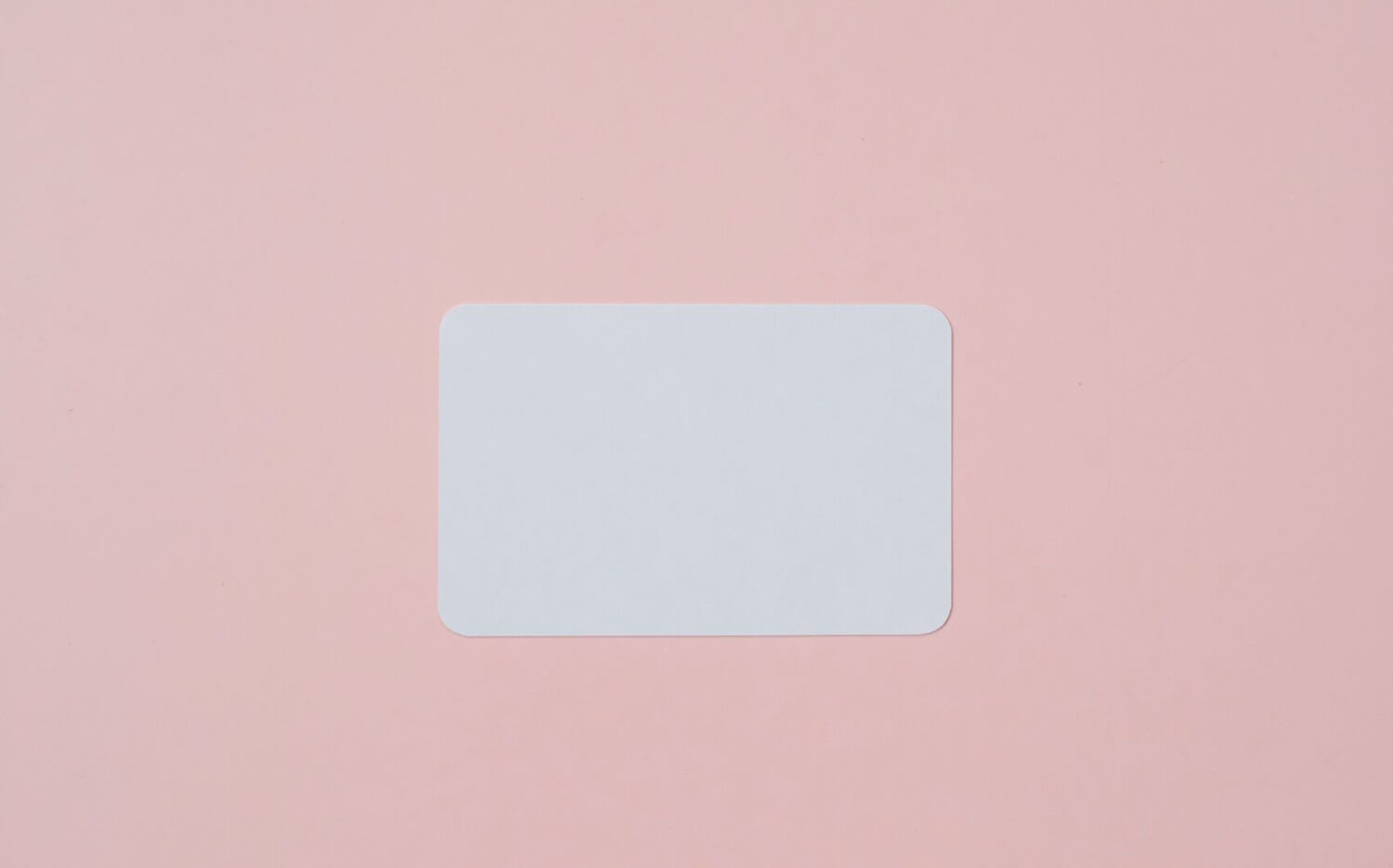
Scriptable (https://scriptable.app/) könnte etwas für Dich sein. Damit kann man Widgets und Siri-Befehle in JavaScript schreiben. So lassen sich Informationen aus dem Internet abrufen und darstellen, man hat aber auch Zugriff auf lokale Informationen wie den Kalender etc.